您刚抵达一个新国家,手机显示 Yoho Mobile eSIM 信号满格,但当您尝试打开地图或发送消息时……毫无反应。这是一个常见且令人沮丧的旅行问题:您的 eSIM 已连接,但没有网络数据。别担心,这通常是一个简单的设置问题,几分钟内就能解决。
本指南提供了一个简单的三步清单,帮助您排查数据连接故障,让您重新上线。在开始之前,如果您正在计划下一次前往日本或泰国的旅行,请通过 Yoho Mobile 灵活的数据套餐 确保从一开始就拥有最佳连接。
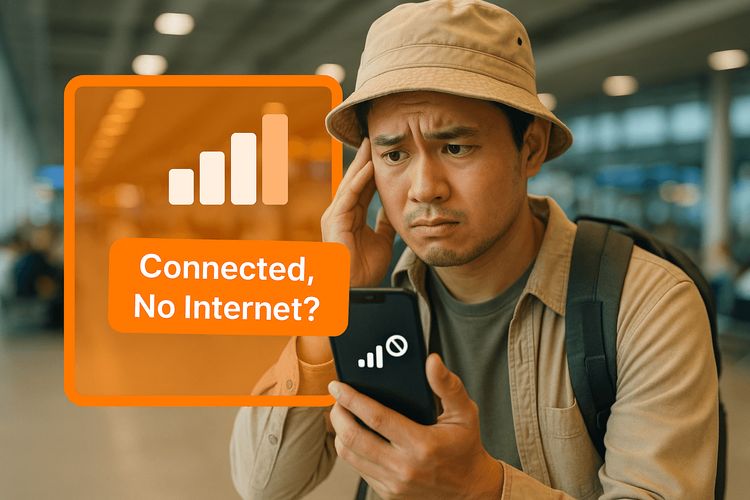
恢复 eSIM 数据的终极三步清单
请按顺序完成这些步骤。通常情况下,eSIM 数据无法工作的原因就出在这三个设置中的一个。
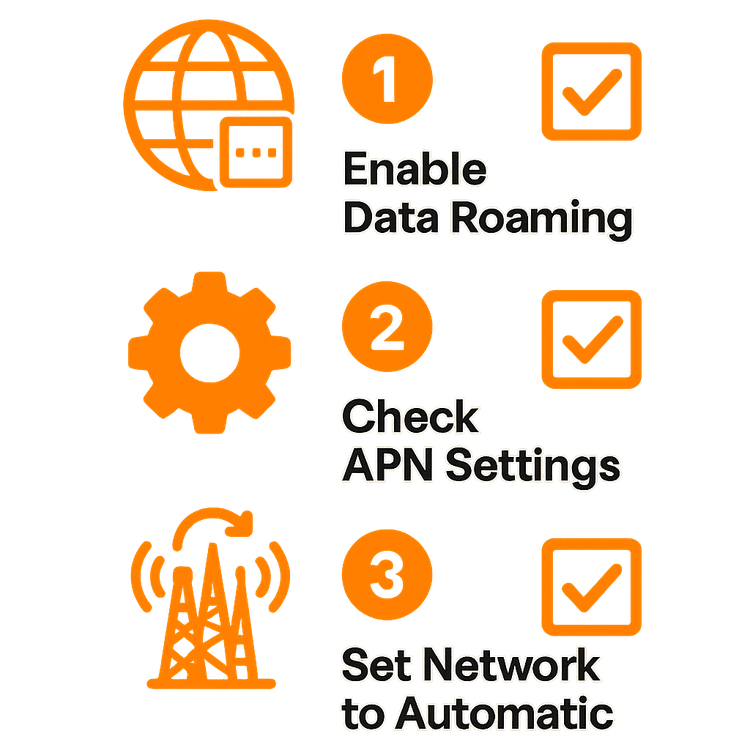
第一步:确认数据漫游已开启
这是 eSIM 有信号但没有网络的最常见原因。当您身处国外时,您的 eSIM 需要在当地的合作网络上“漫游”。此设置必须手动开启。
如何开启数据漫游:
- 在 iOS (iPhone) 上: 前往“设置” > “蜂窝网络” > 在“SIM 卡”下轻点您的 Yoho Mobile eSIM > 确保 数据漫游 的开关已 开启 (变为绿色)。
- 在 Android 上: 前往“设置” > “网络和互联网” > “SIM 卡” > 选择您的 Yoho Mobile eSIM > 确保 漫游 的开关已 开启。
开启后,请等待一两分钟,让您的手机建立数据连接。有关您设备的特定设置的更多信息,您可以参考官方指南,例如 Apple 关于蜂窝数据的支持页面。
第二步:检查您的 APN 设置
如果数据漫游已开启但您仍然没有网络,下一步就是检查您的接入点名称 (APN)。您可以将 APN 视为手机与移动互联网之间的网关。有时,您的手机不会自动正确配置它。
您的 Yoho Mobile 专属 APN 详细信息通常包含在您的安装邮件中。一般来说,它是一个简单的单词设置,如 mobile 或 internet。
如何检查和设置您的 APN:
- 在 iOS (iPhone) 上: 前往“设置” > “蜂窝网络” > 选择您的 Yoho Mobile eSIM > “蜂窝数据网络”。在“蜂窝数据”部分,输入您邮件中提供的 APN。
- 在 Android 上: 路径可能略有不同。请查找“设置” > “网络和互联网” > “SIM 卡” > 选择您的 Yoho Mobile eSIM > “接入点名称 (APN)”。在这里,您可以选择正确的 APN 或轻点 + 图标以添加新的 APN,并填入所提供的详细信息。
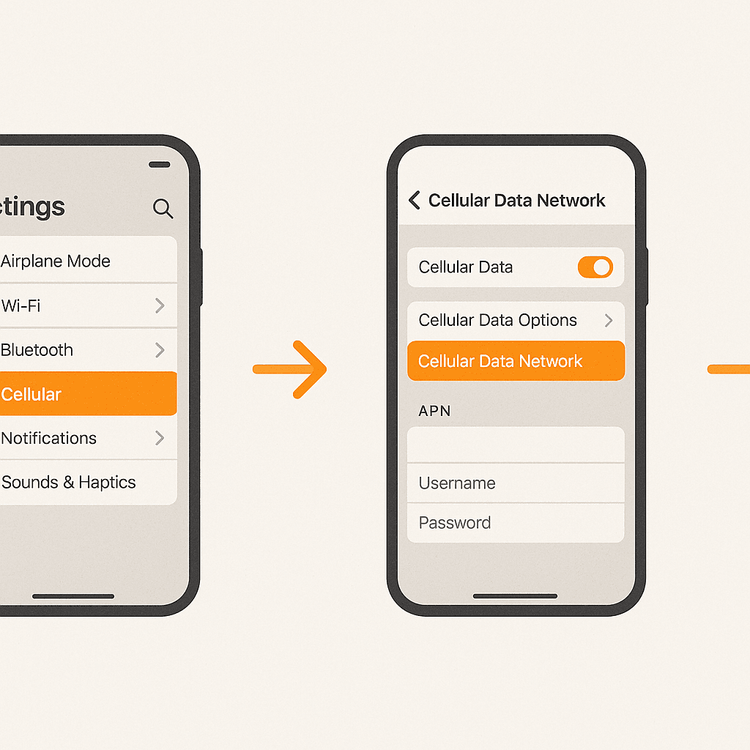
获取正确的设置至关重要,就像为您的旅行选择合适的套餐一样。通过 Yoho Mobile,您可以为任何目的地定制您的数据,无论是欧洲的周末游,还是为期一个月的美国之旅。 立即打造您的完美旅行计划!
第三步:将网络选择设置为自动
有时您的手机可能会卡在尝试连接一个非 Yoho Mobile 合作的网络上。将您的网络选择设置为“自动”,可以让您的设备扫描并连接到信号最强、经批准的本地网络。
如何设置自动选择网络:
- 在 iOS (iPhone) 上: 前往“设置” > “蜂窝网络” > 选择您的 Yoho Mobile eSIM > “网络选择” > 将 自动 开关 开启。
- 在 Android 上: 前往“设置” > “网络和互联网” > “SIM 卡” > 选择您的 Yoho Mobile eSIM > 关闭 “自动选择网络”。等待网络列表加载后,再重新 开启 “自动选择网络”。
这个过程会强制您的手机重新扫描,并应能解决任何残留的网络连接问题。
仍有问题?Yoho Care 为您提供支持
我们致力于提供无缝的服务,但我们知道问题总可能出现。这就是我们推出 Yoho Care 的原因。即使您的数据用完或遇到顽固的连接问题,Yoho Care 也能确保您永远不会完全离线,它会提供一个备用网络,让您保持连接以处理基本任务。这让现代旅行者倍感安心。 了解更多关于 Yoho Care 的信息,看看它如何让您随时随地保持连接。
常见问题解答 (FAQ)
1. 如果我的 eSIM 有信号格但没有数据连接,我该怎么办?
这份清单是您的第一道防线。强信号格表示已连接到蜂窝基站,但“无数据”几乎总是指向设置问题。首先确认数据漫游已开启(第一步),然后检查您的 APN(第二步),最后确保您的网络选择是自动的(第三步)。
2. 为什么按照这些步骤操作后,我的 Yoho Mobile 数据仍然无法工作?
如果清单未能解决问题,请尝试重启设备,这可以清除许多临时故障。此外,请查看我们的 eSIM 兼容设备列表 来再次确认您的设备是否受官方支持。作为最后的手段,您可以进入手机设置并重置网络设置(请注意:这会清除您已保存的 Wi-Fi 密码,请谨慎使用)。
3. 如何在 Android 上修复我的 Yoho Mobile eSIM 的 APN 设置?
导航至“设置” > “网络和互联网” > “SIM 卡”(或“移动网络”)。轻点您的 Yoho Mobile eSIM,找到“接入点名称 (APN)”,然后轻点 + 图标或“添加”来创建一个新的 APN。输入您安装邮件中的确切详细信息,保存它,并确保它被选为当前活动的 APN。
4. 我可以在没有二维码的情况下安装 Yoho Mobile eSIM 吗?
当然可以!对于 iOS 用户,我们的流程极其简化。购买后,只需在您的账户或确认邮件中轻点“安装”按钮即可。您的 iPhone 将引导您在不到一分钟内完成设置——无需二维码或手动输入激活码。Android 用户仍然可以使用方便的二维码或手动输入方法。
使用 Yoho Mobile,轻松连接,保持在线
通过系统地检查 数据漫游已开启、您的 APN 正确无误 以及您的 网络选择已设为自动,您可以解决绝大多数“eSIM 已连接但没有网络”的问题。这份快速故障排除指南让您能够自己修复连接问题,从而减少担忧,将更多时间用于享受旅行。
准备好迎接下一次冒险了吗?不要让连接问题成为您的顾虑。 探索我们的全球 eSIM 套餐 或通过我们的 免费试用 eSIM 来体验 Yoho Mobile 的与众不同。
